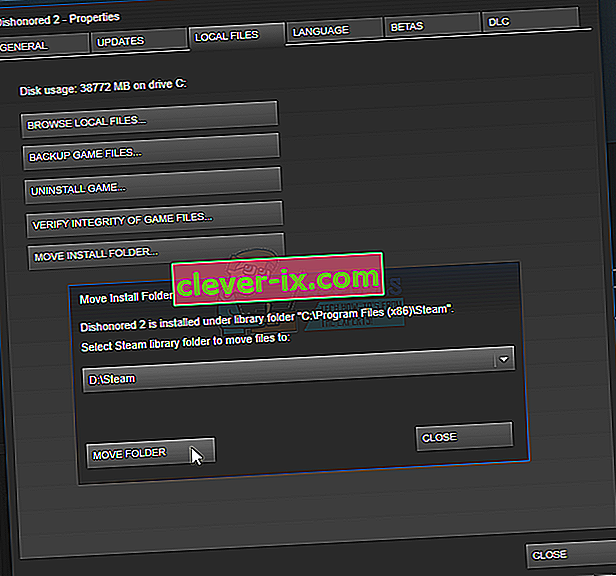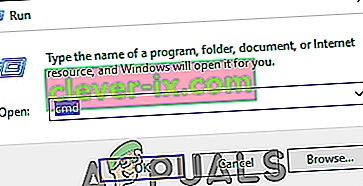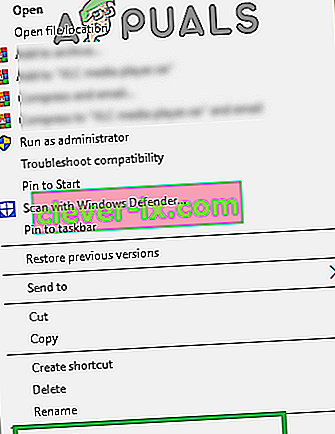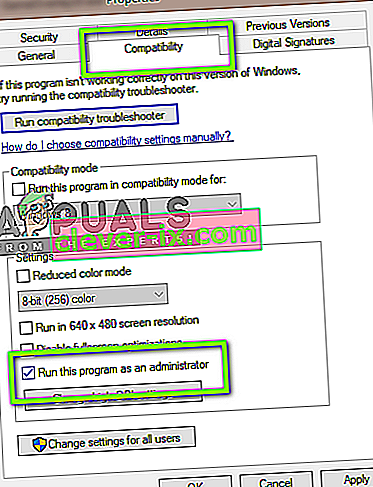Ponekad se prilikom ažuriranja parne igre pojavi pogreška. Prozor prikazuje:
Došlo je do pogreške prilikom ažuriranja [igre] (datoteka sadržaja zaključana)
To znači da Steam ne može pisati datoteke ažuriranja na tvrdi disk. Možda postoji mnogo rješenja za ovu pogrešku. Najučinkovitiji je deinstalirati Steam i sav lokalni sadržaj igre i ponovno ga instalirati od nule. Iako je ovo uspjelo mnogim korisnicima, to je prilično dugotrajan zadatak i također troši veliku količinu podataka. Prije nego što pribjegnemo strogim mjerama kao što je gore spomenuto, pokušat ćemo riješiti male probleme koji mogu biti uključeni.
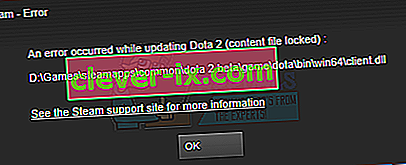
Popravite oštećene datoteke sustava
Preuzmite i pokrenite Restoro za skeniranje oštećenih datoteka odavde , ako se utvrdi da su datoteke oštećene i nedostaju, popravite ih, a zatim provjerite je li riješio problem, ako ne, nastavite s dolje navedenim rješenjima
1. rješenje: Provjerite Antivirus
U mnogim situacijama problem može uzrokovati vaš antivirus. Nije neobično da Steam datoteke označava kao potencijalne viruse i stavlja ih u karantenu. Ispod su navedeni različiti načini onemogućavanja antivirusa sve dok ne možete ažurirati svoju igru.
McAfee Antivirus
McAfee ne može izuzeti određene datoteke iz skeniranja u stvarnom vremenu. Jedini način je potpuno onemogućiti antivirus dok se igra ne ažurira. Da biste to učinili, otvorite McAfee i odaberite " Zaštita od virusa i špijunskog softvera ". Ovdje ćete pronaći opciju „ Skeniranje u stvarnom vremenu “. Kliknite tu opciju i isključite je.
Zatim slijedite sljedeće upute za provjeru integriteta datoteka s igrama .
- Ponovo pokrenite računalo i ponovo pokrenite Steam.
- Krenite u odjeljak knjižnice i kliknite desnu tipku miša na igru koja vam stvara probleme.
- Kliknite njegova svojstva i odaberite karticu lokalnih datoteka.
- Kliknite gumb provjeri cjelovitost datoteka igara i Steam će potvrditi tu igru za nekoliko minuta.
Nadamo se da nakon izvršavanja gornjih koraka vaš Steam neće izdati probleme.
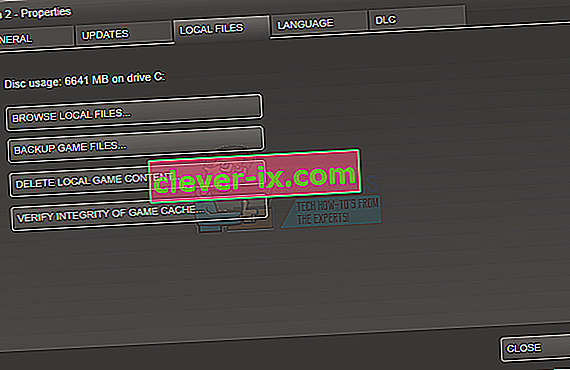
ESET NOD32
NOD32 ima tendenciju označavati neke datoteke aplikacija kao zlonamjerne i najvjerojatnije će ih staviti u karantenu. To često rezultira pogreškom tijekom ažuriranja igre. Dođite do trenutnog Steam direktorija i kopirajte adresu. Zadana lokacija za Steam direktorij je
C: \ Program File \ Steam \ SteamApps \ common
Nakon kopiranja adrese otvorite ESET NOD32 i zalijepite mjesto u izuzeti iz skeniranja u stvarnom vremenu .
Slijedite gore navedenu metodu "provjera integriteta datoteka s igrama" i bit ćete sve u redu.
Kaspersky AV
Kaspersky ponekad može Steam označiti kao uljeza i onemogućiti mu promjene na tvrdom disku. Da biste to popravili, prijeđite na " niti i izuzimanja" . Dođite do ' pouzdane zone ' i dodajte Steam.exe kao pouzdanu aplikaciju. Ne zaboravite promijeniti postavke na Ne ograničavajte aktivnosti aplikacije kao i Ne skeniraj otvorene datoteke.
Slijedite gore navedenu metodu "provjera integriteta datoteka igara" i ponovno pokrenite računalo.
Rješenje 2: Resetirajte Winsock
Još jedan problem koji može uzrokovati neuspjeh ažuriranja je Winsock katalog. Možemo izvršiti naredbu za njezino resetiranje, a zauzvrat će se vratiti na zadane postavke.
- Pritisnite tipku ⊞ Win (prozori) + R da biste otvorili prozor za pokretanje (obavezno ga pokrenite kao administrator).
- U dijalošku traku upišite ' netsh winsock reset ' (isključujući navodnike).
- Izvršite naredbu i ponovo pokrenite računalo.
3. rješenje: Popravite oštećene datoteke
Ako vam ove dvije metode ne uspiju, možemo riješiti problem koja datoteka je oštećena / nestala i pokušati ponovno preuzeti cijelu datoteku.
- Izađite iz pare i idite do svog Steam direktorija (C: / Program Files (x86) / Steam). Ako ste odabrali prilagođeno mjesto za instalaciju, tamo se pomaknite.
- Premjestite se u mapu ' zapisnici ' i otvorite ' txt '.
- Pomaknite se na dno tekstualne datoteke i potražite nedavne pogreške.
Primjer pogreške je sljedeći:
[2017-04-12 12:47:31] [AppID 346110] Ažuriranje otkazano: Uređivanje datoteke nije uspjelo: nije uspjelo premjestiti nepromijenjenu datoteku „C: \ Program Files (x86) \ Steam \ steamapps \ workshop \ content \ 346110 \ 570371714 \ LinuxNoEditor \ NPC \ Female \ Assets \ Nude \ Nude_Human_Female_Body_D.uasset.z.uncompressed_size ”(neuspjeh pisanja diska)Broj koji je prvi napisan u URL-u je vaš APPID , u ovom slučaju (346110) je AppID za ARK Survival Evolved.
- Dođite do korijenske mape moda, u ovom slučaju to je 570371714. Nema određenu veličinu datoteke jer se korijenske mape različitih igara mogu razlikovati.
- Ponovo pokrenite paru i premjestite se u mapu za preuzimanja. Ovdje ćete primijetiti da će Steam tražiti ažuriranje igre. Ažurirajte potrebne datoteke i bit ćete spremni.
Rješenje 4: Premjestite instalaciju Steam i datoteke datoteka
Ako vam jednostavnije metode ne uspiju, moramo premjestiti datoteke instalacije Steam i igara. Ova metoda je podijeljena na dva dijela. U prvom dijelu pokušavamo preseliti Steam i nadamo se da će se pokrenuti i pokrenuti prema očekivanjima. Ako se tijekom pokretanja dogodi pogreška, moramo ponovno instalirati Steam. Cijeli postupak naveden je u nastavku. Imajte na umu da svaki prekid tijekom postupka kopiranja može oštetiti datoteke, stoga ćete morati pribjeći ponovnoj instalaciji klijenta.
- Dođite do svog Steam klijenta i kliknite postavke.
- Odaberite "Preuzimanja" i kliknite " Mape biblioteke Steam ".
- Kliknite " Dodaj bibliotečku mapu " i odaberite novu putanju na kojoj želite da se Steam nalazi.
- Ovo će definirati budući put za sve instalacije koje će se odvijati. Sada ćemo prijeći na premještanje postojećih Steam datoteka na put koji ste odabrali.
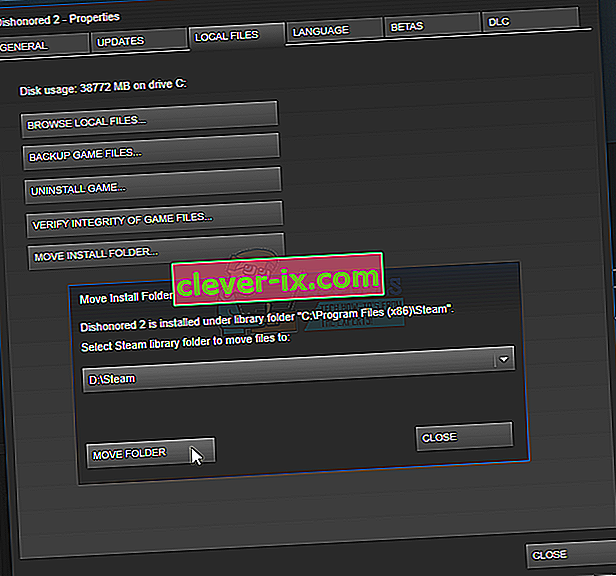
- Izađite iz Steam klijenta.
- Idite na svoj trenutni direktorij Steam (zadani je: C: \ Program Files \ Steam).
- Izbrišite sve datoteke i mape, osim mapa SteamApps i UserData . Također nemojte brisati exe .
- Izrežite sve mape i zalijepite ih u novi direktorij koji ste gore odlučili.
- Pokrenite Steam i ponovo se prijavite.
Ako naiđete na bilo kakve probleme tijekom premještanja mape za paru ili nakon pokretanja, slijedite dolje navedene korake.
- Zatvorite svoj Steam.
- Pregledajte mjesto na koje ste premjestili Steam.
- Premjestite mapu ' SteamApps ' iz tog direktorija na radnu površinu.
- Deinstalirajte Steam (to je učinjeno radi uklanjanja starih postavki Steama s računala).
- Ponovo instalirajte Steam na početno mjesto koje ste odabrali.
- Premjestite mapu SteamApps u novi Steam direktorij. Ovo će kopirati sav vaš sadržaj igre, spremljene igre i postavke.
- Pokrenite Steam i unesite svoje vjerodajnice.
- Provjerite integritet datoteka Steam igara i moći ćete igrati
5. rješenje: Provjerite skeniranje diska
Moguće je da je tvrdi disk koji sadrži instalaciju igre oštećen ili da sadrži loše sektore. Ako tvrdi disk ima “loše” sektore, usporava i ne može se pristupiti određenim dijelovima tvrdog diska. Stoga možete pokušati pokrenuti skeniranje "Provjera diska" kako biste provjerili ima li u pogonu loših sektora. Za to:
- Istodobno pritisnite tipke " Windows " + " R ".
- U dijaloški okvir upišite " cmd " i pritisnite " Enter ".
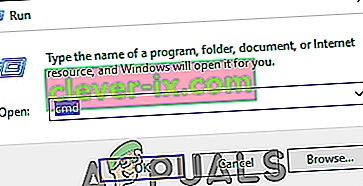
- Upišite " chkdsk c: / f " i pritisnite " Enter " da biste ga pokrenuli.

- Pritisnite " Y " za potvrdu rasporeda skeniranja provjere diska.
- Pričekajte da se skeniranje provjere diska završi i provjerite nastavlja li problem.
Rješenje 6: Pokrenite kao administrator
U nekim slučajevima steam zahtijeva posebna dopuštenja za pristup određenim mapama i datotekama. Ako se posebna odobrenja ne dodijele, sustav Windows može blokirati pristup mapi i možda će se prikazati poruka "Datoteka sadržaja je zaključana". Stoga ćemo u ovom koraku pokretati “Steam” kao Administrator. Za to:
- Pravo - kliknite na ikonu pare i odaberite na „ Properties ” opciju.
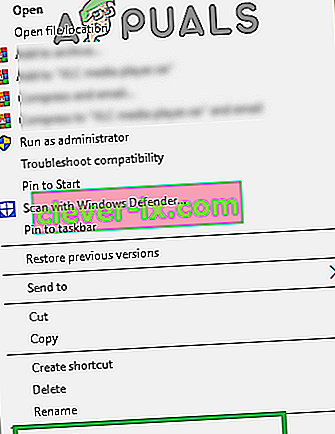
- Kliknite karticu " Kompatibilnost " i označite opciju " Pokreni kao administrator ".
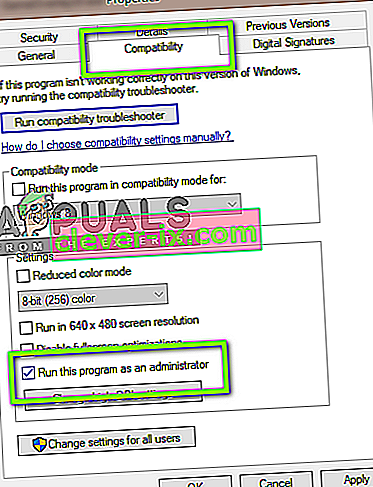
- Kliknite " Primijeni ", a zatim " U redu ".
- Pokrenite Steam i provjerite nastavlja li problem.